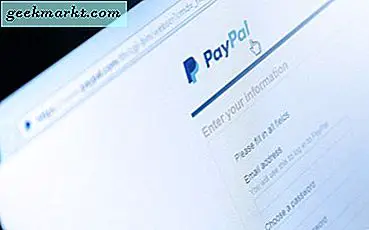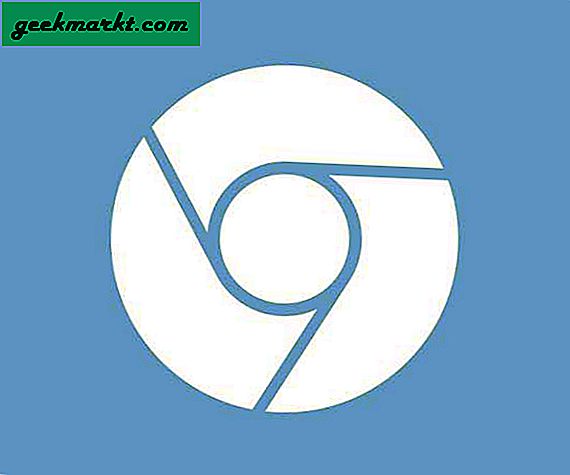Hvis du af en eller anden grund ønsker at annullere dit Netflix-abonnement, er processen enkel, hvis du betaler Netflix direkte. Hvis du betaler via iTunes, er processen lidt mere ubemærket. Hvis du nu ønsker at tage en pause fra binge at se her, er du nu aflyst Netflix på iTunes.
Når du bruger iPad, iPhone eller Apple TV til at få adgang til Netflix, får du mulighed for at betale Netflix eller via iTunes. Personligt ser jeg ikke punktet om at involvere Apple i alt, hvad jeg gør det, har valgt at betale Netflix direkte. På den måde har jeg kontrol over, hvordan jeg betaler og hvad hver virksomhed ved om mig. Jeg kender nogle, der ligner det enkle at lade iTunes håndtere alt, så denne vejledning er for dig.
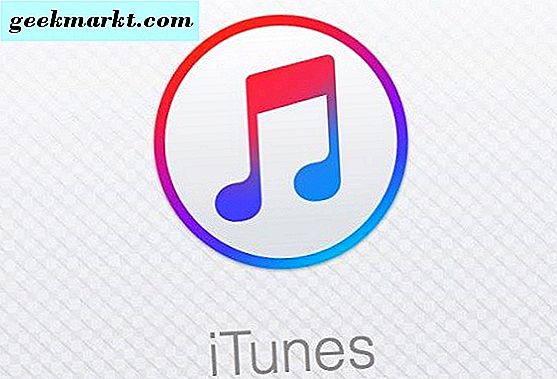
Annuller Netflix på iTunes
For at annullere Netflix på iTunes bruger du afsnittet Abonnementer i programmet. Det er her, hvor du styrer alle dine ekstrafunktioner og eventuelle betaltjenester, du har adgang til på de fleste Apple-enheder. Specifikationen af annulleringsprocessen adskiller sig lidt mellem enheder, så jeg vil liste alle dine muligheder.
Sådan afbrydes Netflix på iTunes på en Mac:
- Åbn iTunes og log ind ved hjælp af dit Apple ID.
- Vælg Kontooplysninger fra menuen og log ind igen.
- Vælg Administrer ved siden af Abonnementer.
- Vælg Netflix som abonnement.
- Vælg Annuller abonnement nederst på skærmen.
Dette forhindrer yderligere betalinger fra iTunes. Du kan stadig få adgang til al din programmering, indtil den betalte periode er overstået. For at abonnere på Netflix igen, gentag bare ovenstående proces og abonner en gang til.
Sådan annulleres Netflix på iTunes på en iPhone eller iPad:
- Vælg Indstillinger og iTunes & App Store på din enhed.
- Indtast dit Apple ID og din adgangskode eller Touch ID.
- Vælg Administrer inden for abonnementer.
- Vælg Netflix som abonnement.
- Vælg Annuller abonnement nederst på skærmen.
Det samme som Mac-processen, du holder din programmering, indtil faktureringsperioden udløber, og du mister adgangen, indtil du abonnerer igen. Gentag også processen ovenfor og vælg Abonnér for at abonnere igen.
Sådan afbryder du Netflix på Apple TV:
- Åbn appen Indstillinger i Apple TV.
- Vælg konti og administrer abonnementer.
- Indtast dit Apple ID-kodeord.
- Vælg Netflix som abonnement.
- Skift automatisk fornyelse til Off.
- Vælg Bekræft.
Som ovenfor har du adgang til al din programmering, indtil den abonnementte periode er overstået. Du skal derefter abonnere igen for at genvinde adgangen. Skift automatisk fornyelse til On og bekræft for at gøre netop det.
Hvis du ikke brugte iTunes til at styre fakturering, men abonneret direkte på Netflix, er processen meget mere ligetil. Det betyder ikke noget, hvilken enhed du bruger, du skal bare bruge en webbrowser og pege på den på Netflix.
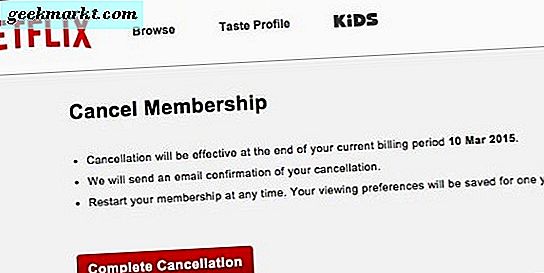
Sådan annulleres Netflix fra Safari:
- Naviger til Netflix-annulleringssiden i Safari.
- Indtast dine Netflix-kontooplysninger og log ind.
- Vælg Annuller medlemskab.
- Vælg den blå Finish Cancelation-knap på bekræftelsesskærmen.
Som med alle dine andre muligheder, bevarer du adgang til din programmering, indtil den abonnerede periode udløber. Bare log tilbage til Netflix og abonner igen for at genvinde adgangen.
Hvis du bruger Netflix-appen på din Apple-enhed, kan du også annullere dit abonnement.
Sådan annulleres dit abonnement fra Netflix-appen:
- Åbn Netflix-appen på din enhed.
- Vælg Konto i menuen.
- Vælg Annuller Streaming Plan under Plandetaljer. Appen omdirigerer dig til iTunes, hvor du muligvis skal logge ind ved hjælp af dit Apple ID.
- Vælg Netflix som abonnement.
- Vælg Annuller abonnement og bekræft derefter.
For at abonnere en gang mere, skal du besøge din Netflix Account Page og oprette den derfra.
Hvis du bruger en af disse metoder og ikke ser Netflix under abonnementer, men stadig bliver faktureret, skal du tjekke dit Apple ID. Hvis du har et par af dem i familien, skal du tjekke de andre, da det kan være en anden konto, der har abonnementet. Ellers skal du kontakte Netflix direkte, hvis du er sikker på, at du har den rigtige konto.
Heldigvis sletter Netflix ikke konti, når du afmelder dig, så du kan hente den igen, hvor du slap af, selvom måneder er gået siden du afmeldte. Med flere originale programmer, der kommer over de næste par år, er der al mulig grund til at holde dit abonnement. Med mere konkurrence fra andre tjenester bliver spillet opvokset hele tiden, hvilket er gode nyheder for os alle!